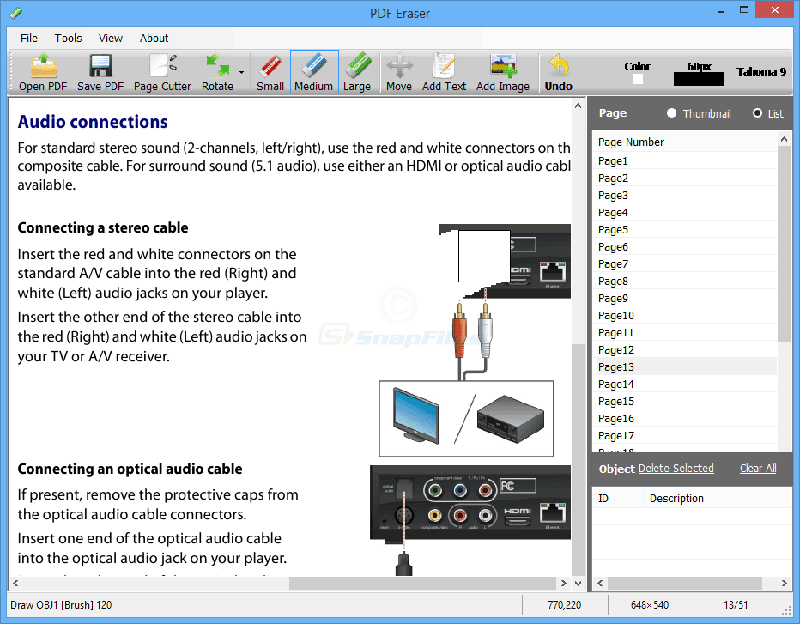Самым большим преимуществом использования типа файла PDF является то, что формат остается неизменным независимо от того, кто его просматривает, и получатель документа не может вносить в него изменения. Но что, если вы решите внести изменения в документ? Это возможно, и в этой статье будет рассказано, как Wondershare PDFelement - Редактор PDF-файлов может помочь вам редактировать текст в PDF легко.

![]() Работает на основе ИИ
Работает на основе ИИ
Как Редактировать PDF-текст в Windows
Шаг 1. Откройте PDF с Помощью PDFelement
Запустите редактор PDF на компьютере под управлением Windows, а затем импортируйте файл PDF, который хотите отредактировать. Нажмите кнопку "Открыть файл ..." в главном окне, чтобы выбрать и загрузить файл PDF и начать редактировать текст в формате PDF.

Шаг 2. Отредактируйте Текст в PDF
Нажмите кнопку "Редактировать" в верхнем меню, а затем нажмите значок "Редактировать текст и объект изображения". Затем щелкните текст, который вы хотите изменить, и просто начните вводить текст, чтобы заменить текст. Вы также можете изменить тип, размер и цвет шрифта на панели редактирования текста.

Шаг 3. Добавьте или Удалите текст
Нажмите кнопку "Добавить текст" и перетащите мышь, чтобы нарисовать рамку, в которую вы хотите добавить текст. Выделите текст, который хотите удалить, и нажмите клавишу "Backspace" или "Delete" на клавиатуре, чтобы удалить этот текст.

Видео о том, Как Редактировать PDF-текст с Помощью PDFelement
В Интернете доступно множество текстовых редакторов PDF. Одним из таких примеров является PDFelement. Он позволяет редактировать текст в файле PDF, а также удалять ненужный текст. Вы также можете легко выровнять текст, изменить размер шрифта и выделить его жирным шрифтом или курсивом. Если вам интересно, как редактировать текст в PDF, не ищите ничего, кроме PDFelement!

![]() Работает на основе ИИ
Работает на основе ИИ
Как и текст, изображения можно мгновенно удалять из файла PDF или их добавлять в него. Отличительной особенностью PDFelement является функция OCR, которая позволяет редактировать текст в файлах PDF на основе изображений или в отсканированных файлах PDF. Вы также можете конвертировать любой PDF-файл в различные форматы, включая Word, PPT, Excel, изображение, EPUB и так далее. Найти больше полезных статей можно здесь.

Другие Бесплатные Текстовые Редакторы PDF в Интернете
1. AbiWord
AbiWord - это отмеченный наградами бесплатный текстовый редактор PDF. Пользовательский интерфейс AbiWord похож на Microsoft Word. Помимо этого, он обладает выдающимися функциями, которые позволяют быстро и легко редактировать файлы с помощью таких инструментов, как проверка орфографии. Эта программа также поставляется с множеством вариантов шрифтов для лучшего чтения и редактирования документов PDF.
Преимущества:
- Обширные возможности редактирования
- Легкое управление документами
- Он бесплатный и поддерживает много языков
Недостатки:
- Листать документы сложно
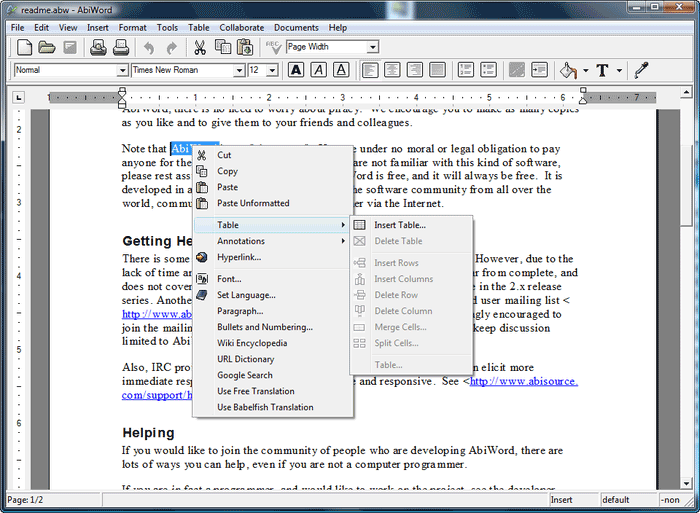
2. Foxit Reader
Это еще один бесплатный текстовый редактор PDF, который позволяет комментировать текст, добавлять примечания, выделять, подчеркивать и зачеркивать текст и многое другое. После работы с файлом PDF сохраните необходимые изменения. Он позволяет добавлять текст в качестве комментариев в документы PDF, но не поддерживает возможность редактирования существующего текста. Этот инструмент имеет удобный интерфейс и встроенный PDF-принтер, который позволяет вам быстрее создавать PDF-файлы, что является отличной функциональностью.
Преимущества:
- Простой и удобный в использовании интерфейс
- Он предлагает безопасный режим для просмотра PDF-файлов
- Доступен встроенный PDF-принтер
- Он совершенно бесплатный
Недостатки:
- Он не поддерживает редактирование для всех типов файлов PDF
- Рекламное ПО может раздражать пользователей

3. PDF Eraser
PDF Eraser считается текстовым редактором PDF, которым должен воспользоваться каждый, поскольку он предоставляет отличные инструменты для просмотра и редактирования файлов PDF. PDF Eraser можно использовать для вставки в документы PDF различных объектов, таких как текст, изображения, ссылки и рисунки от руки. Это также бесплатный текстовый редактор PDF. Вы можете легко добавить или удалить любую информацию из файла PDF.
Преимущества:
- Вы можете настраивать PDF-файлы
- Поддерживает возможность поворота любой страницы PDF
Недостатки:
- В ваш PDF-файл может быть добавлен водяной знак